Инстаграм не для всех. Если последние изменения в Instagram вас не интересуют, этот пошаговый процесс удаления учетной записи Instagram для вас.
Как только вы нажмете эту кнопку, ваш профиль, фотографии, видео, комментарии, лайки и подписчики будут навсегда удалены из приложения.
Прежде чем продолжить, помните, что удаление вашей учетной записи невозможно отменить. Обязательно сделайте резервную копию данных своей учетной записи, напишите личные заметки заинтересованным подписчикам и обновите свою аналитику. Если вы удалите бизнес-аккаунт Instagram, возможно, вы захотите создать для него архив. SEC или ФИНРАна всякий случай.
Теперь, если вы готовы, начните следовать этим простым инструкциям или перейдите к нужному разделу ниже:
Но сначала давайте рассмотрим, почему вы можете захотеть удалить Instagram, особенно если вы являетесь брендом.
Содержание
- 1 Зачем удалять Инстаграм?
- 2 Как удалить Инстаграм на iPhone
- 3 Как навсегда удалить Instagram на Android
- 4 Как удалить свой профиль Instagram на настольном компьютере
- 5 Как отключить Инстаграм
- 6 Как повторно активировать Инстаграм
- 7 Удаление и деактивация вашей учетной записи Instagram
- 8 Пришло время отключить или удалить Instagram
Зачем удалять Инстаграм?
Удаление Instagram звучит пугающе, особенно если вы представляете малый бизнес, который использует Instagram для маркетинга, но в некоторых случаях удаление вашей учетной записи Instagram является отличным вариантом.
(А если вы удалите Instagram по личным причинам, вы получите бесчисленные преимущества: улучшение психического здоровья, меньше сравнений и лучшее управление временем. Я отдыхаю.)
Однако для бизнеса удаление Instagram должно быть стратегическим. Вот несколько причин, почему вы можете рассмотреть это:
- Неправильная целевая группа: Ваши усилия по маркетингу в социальных сетях не смогут сдвинуться с мертвой точки, если вы обращаетесь не к той целевой аудитории. Если вы заметили, что ваша аудитория в Instagram уменьшилась, возможно, стоит сосредоточиться на новых платформах или каналах, где ваша аудитория более активна.
- Снижение вовлеченности: Меньшее количество лайков, комментариев и репостов может быть признаком того, что вашей целевой аудитории нет в Instagram. Вместо того, чтобы пытаться восстановить неактивную учетную запись, ее деактивация или удаление может быть хорошим вариантом, чтобы вы могли постепенно перекалибровать свою стратегию в социальных сетях.
- Проблемы с имиджем и репутацией бренда: В идеале, если вы подвергаетесь нападкам или столкнулись с проблемой PR, вам следует разработать план антикризисного управления. Однако если негативных комментариев и плохих отзывов в Instagram слишком много, удаление вашей учетной записи может уменьшить потенциальный ущерб. Это также позволит вам перегруппироваться и, возможно, восстановить присутствие вашего бренда в Интернете на новой платформе.
- Улучшенная рентабельность инвестиций: Если Instagram не приносит хорошей отдачи от социальных сетей по сравнению с другими каналами, возможно, пришло время отпустить ситуацию и сосредоточить свои усилия на чем-то другом.
Теперь, когда мы рассмотрели, почему вы можете захотеть удалить Instagram, давайте рассмотрим, как вы можете это сделать — для себя или для своего бренда.
Как удалить Инстаграм на iPhone
- Войдите в приложение Instagram на iPhone.
- Перейдите в свою учетную запись, затем коснитесь меню в левом верхнем углу своего профиля.
- Перейдите в «Настройки» > «Аккаунт».
- Прокрутите список опций вниз и выберите «Удалить учетную запись».
- Прокрутите мимо кнопки «Деактивировать учетную запись» и нажмите «Удалить учетную запись».
- Нажмите «Продолжить удаление учетной записи».
- Выберите вариант в раскрывающемся меню «Почему вы хотите удалить свою учетную запись?»
- Повторно введите свой пароль.
- Нажмите кнопку «Удалить».
1. Войдите в свое приложение Instagram на iPhone.
2. Зайдите в свою учетную запись, затем коснитесь меню в левом верхнем углу своего профиля.
3. Перейдите в «Настройки» > «Учетная запись».
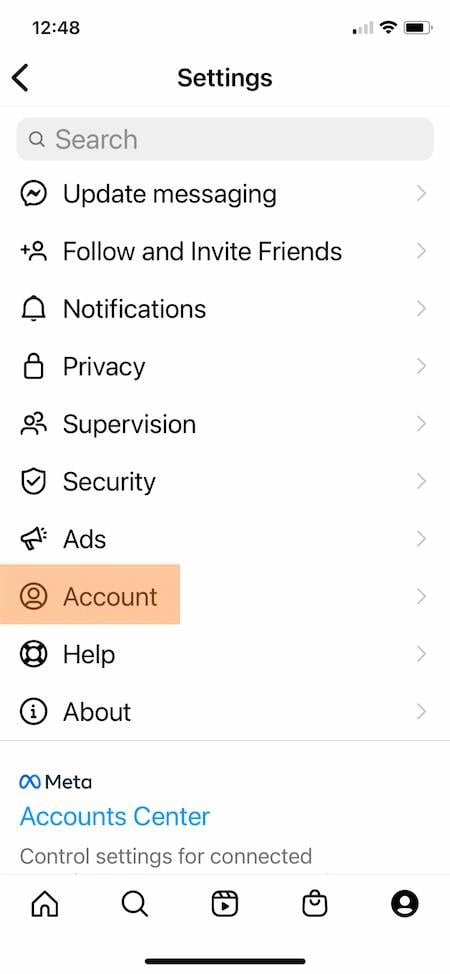
4. Прокрутите список опций вниз и выберите «Удалить учетную запись».
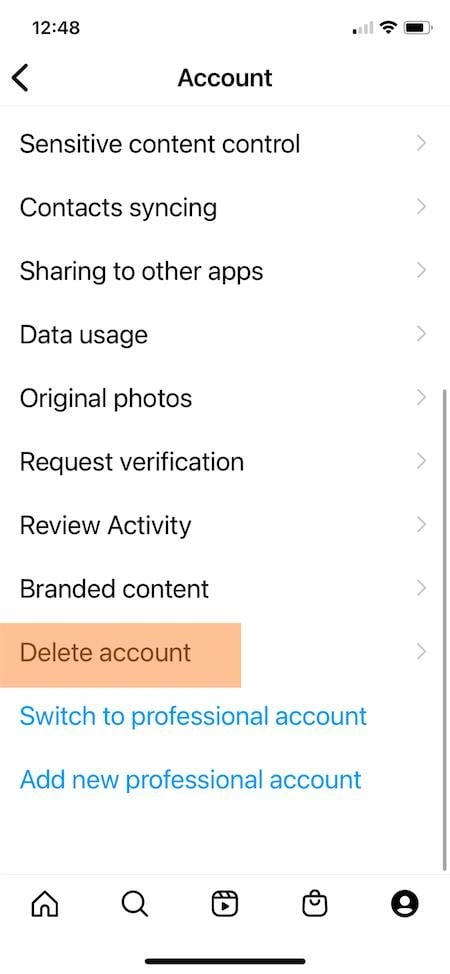
5. В этом разделе собраны два варианта из Инстаграм. Во-первых, вы можете деактивировать свою учетную запись. Если вы деактивируете, Instagram скроет вашу учетную запись, но вы сможете повторно активировать ее в любое время. Подробнее об этом ниже.
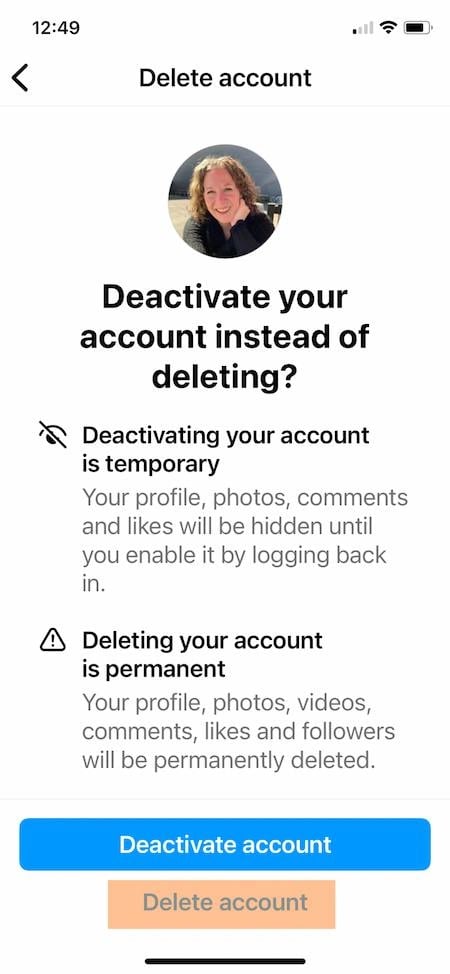
Если вы все еще хотите удалить свою учетную запись Instagram, прокрутите мимо кнопки «Деактивировать учетную запись» и нажмите «Удалить учетную запись».
6. Появится всплывающее окно с указанием крайнего срока, в течение которого вам придется повторно активировать свою учетную запись, если вы передумаете после удаления. Нажмите «Продолжить удаление учетной записи».
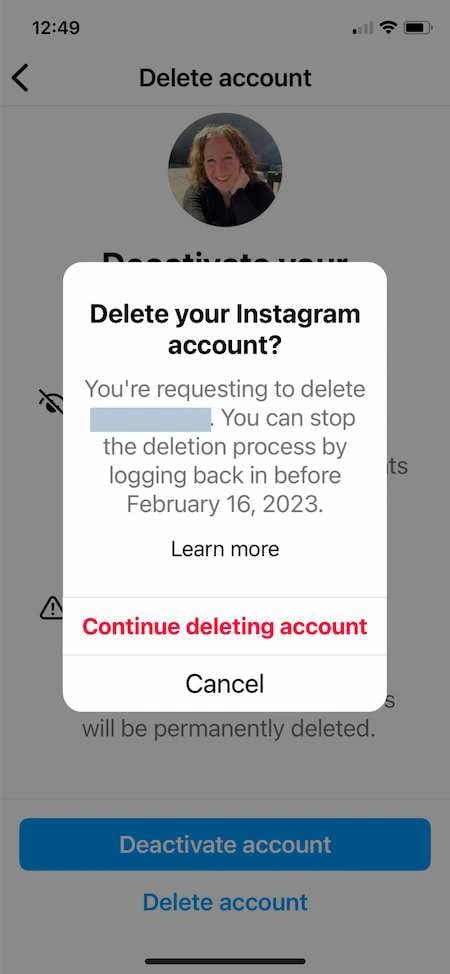
7. Этот раздел начинается с раскрывающегося меню «Почему вы хотите удалить свою учетную запись?» Выбрать лучший вариант.
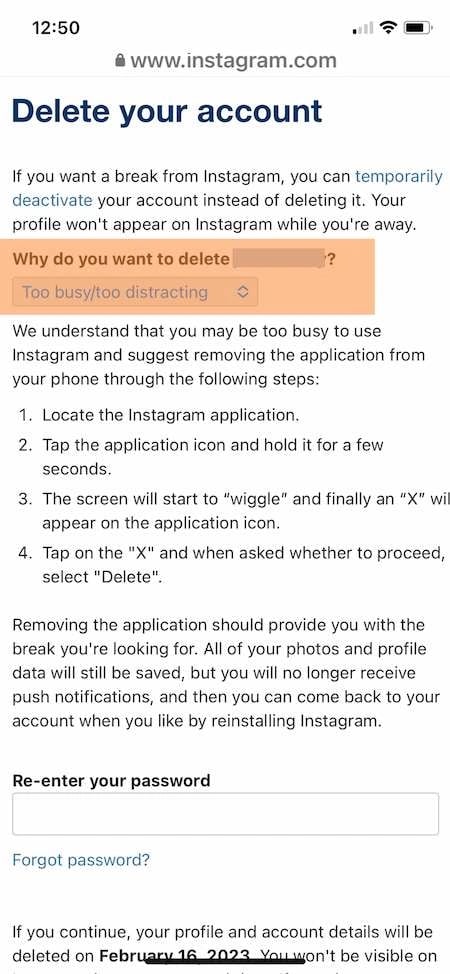
Когда вы выберете, Instagram предложит другие рекомендации, связанные с вашим выбором. Например, если вы выберете «Слишком занят/слишком отвлекает», появятся инструкции по временному удалению приложения с вашего телефона.
8. Продолжайте прокручивать, затем повторно введите свой пароль.
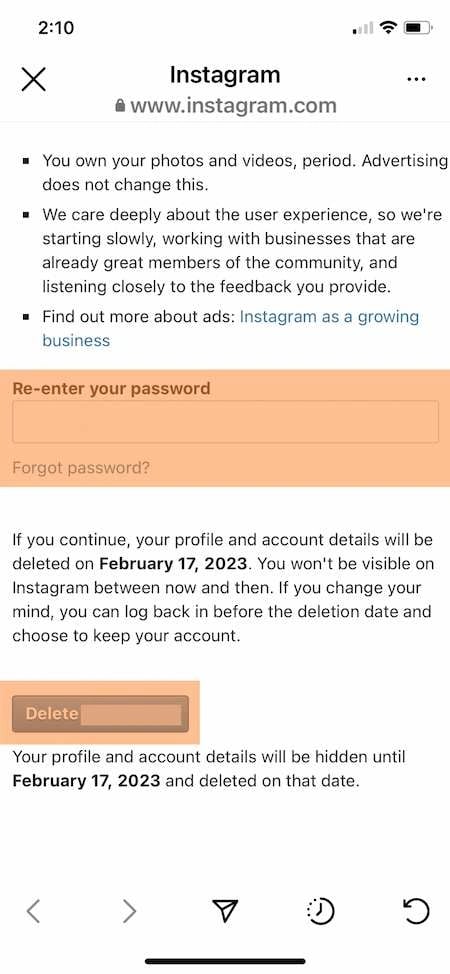
9. Нажмите кнопку «Удалить».
После выполнения этого шага ваша учетная запись больше не будет доступна в Instagram. У вас есть 30 дней, чтобы повторно активировать его, если вы передумаете. После этого ваша учетная запись будет удалена навсегда.
Как навсегда удалить Instagram на Android
Приложение Instagram на Android не позволяет удалить свою учетную запись из приложения на мобильном телефоне. Но вы можете открыть Instagram в браузере и удалить свою учетную запись таким образом.
Как удалить свой профиль Instagram на настольном компьютере
- Войдите в Instagram.com.
- Введите адресную строку вашего браузера.
- Выберите ответ из раскрывающегося меню «Почему вы хотите удалить свою учетную запись?»
- Повторно введите свой пароль.
- Удалить свой аккаунт.
1. Войдите на Instagram.com через веб-браузер или мобильный браузер.
2. Введите адресную строку браузера. Невозможно перейти на эту страницу с Instagram.com, поэтому вам необходимо ввести этот URL-адрес непосредственно при входе в систему.
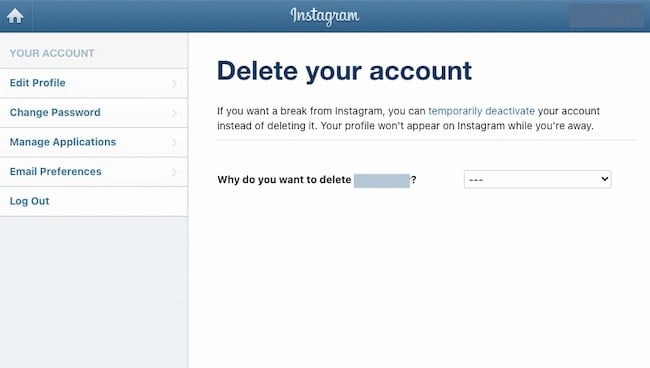
3. Зайдя на страницу, выберите ответ в раскрывающемся меню «Почему вы хотите удалить свою учетную запись?»
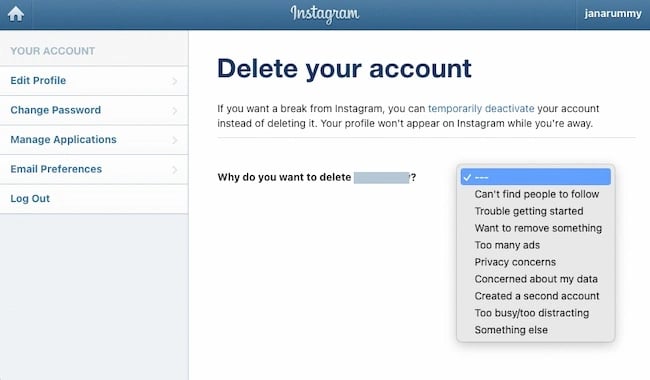
4. После того, как вы выбрали ответ, вам будет предложено повторно ввести пароль.
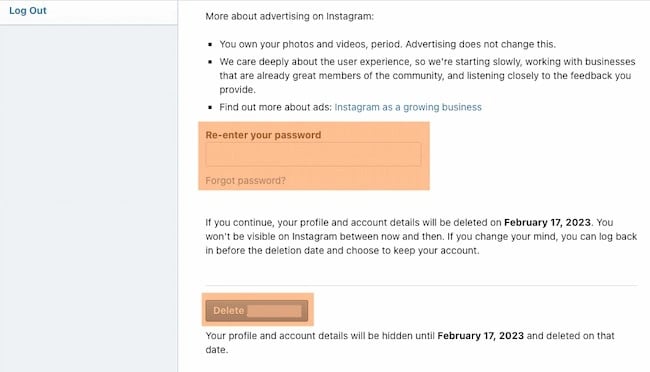
5. Появится вопрос об окончательном удалении вашей учетной записи.
Как отключить Инстаграм
- Войдите в Instagram.com.
- Нажмите на значок человечка в правом верхнем углу.
- Нажмите «Редактировать профиль» в своем профиле.
- Прокрутите до пункта «Временно отключить мою учетную запись».
- Выберите ответ из раскрывающегося меню «Почему вы деактивируете свою учетную запись?»
- Повторно введите свой пароль.
- Нажмите «Временно отключить вашу учетную запись».
1. Войдите на Instagram.com через веб-браузер или мобильный браузер. Вы также можете деактивировать свою учетную запись на iPhone. Вы не сможете деактивировать свою учетную запись из приложения Instagram на Android.
2. Нажмите значок человечка в правом верхнем углу, чтобы перейти к своему профилю.
3. Нажмите «Редактировать профиль» в своем профиле.
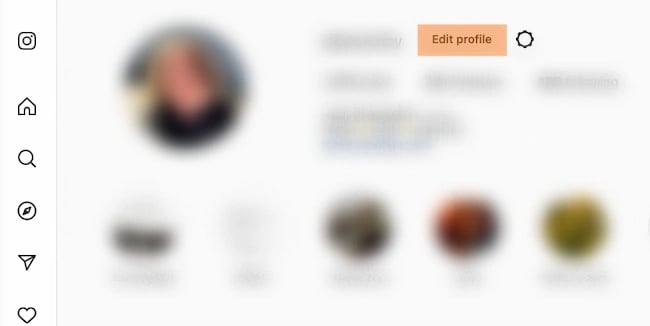
4. Прокрутите вниз, пока не увидите опцию «Временно отключить мою учетную запись».
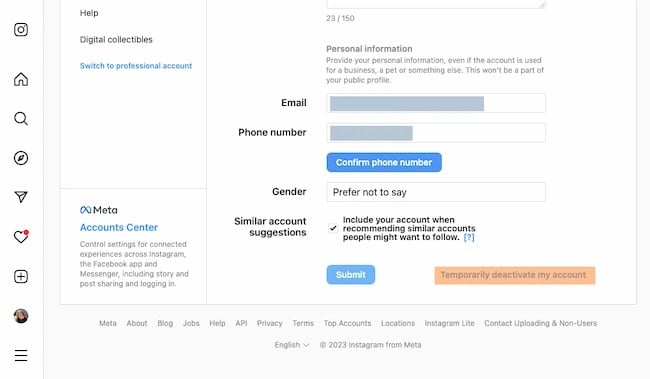
5. После того, как вы попали на страницу, выберите ответ в раскрывающемся меню «Почему вы деактивируете свою учетную запись?»
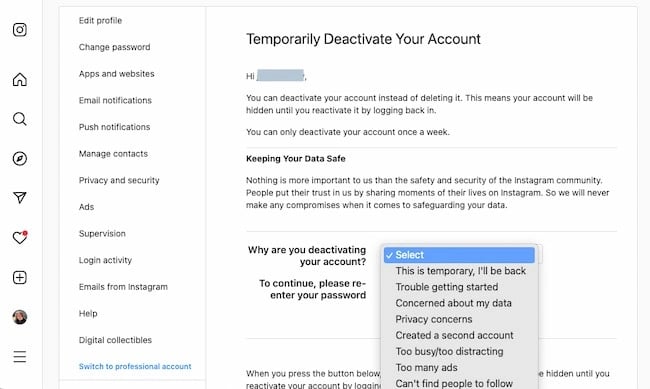
6. После того, как вы выбрали ответ, вам будет предложено повторно ввести пароль.
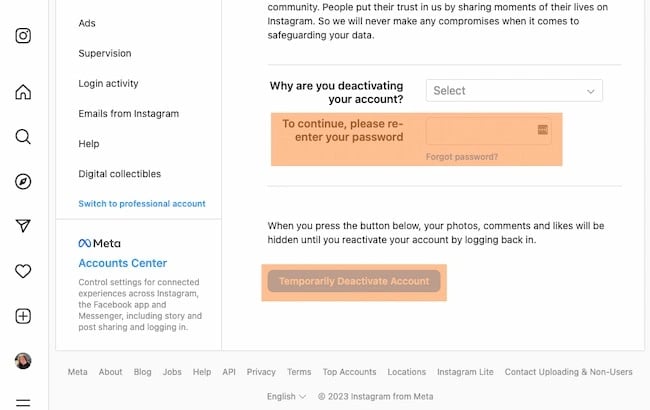
7. Появится вопрос о временном отключении вашей учетной записи.
Как повторно активировать Инстаграм
Если вы удалили свою учетную запись Instagram, у меня хорошие новости: вы можете повторно активировать свою учетную запись во время 30-дневный льготный период.
Это довольно просто:
1. Откройте приложение Instagram или посетите сайт Instagram.
2. Войдите в систему, используя свое имя пользователя и пароль Instagram. В некоторых случаях Instagram может потребовать от вас подтвердить свой логин, поэтому убедитесь, что у вас по-прежнему есть доступ к электронной почте или номеру телефона, связанному с вашим профилем Instagram.
3. Вот и все! Вы повторно активировали свою учетную запись после ее удаления и помните, что если вы только что деактивировали свою учетную запись, вы сможете войти в нее даже по истечении 30-дневного периода.
Я рекомендую сделать два дополнительных шага:
- Просмотрите настройки своей учетной записи. Помните, вы удалили Instagram не просто так. Настройте конфиденциальность, настройки уведомлений и другие данные учетной записи по своему вкусу.
- Восстановите связь со своей аудиторией. После повторной активации вашего профиля взаимодействуйте со своей аудиторией, восстанавливайте связь с друзьями и подписчиками и продолжайте использовать Instagram, как вы это делали до деактивации своей учетной записи.
Важно отметить, что по истечении 30-дневного льготного периода повторная активация больше не будет доступна, и ваша учетная запись будет удалена без возможности восстановления. Поэтому, если вы передумаете через 30 дней, вам нужно будет создать новую учетную запись Instagram.
Удаление и деактивация вашей учетной записи Instagram
Как мы уже говорили, у вас есть два варианта управления своим присутствием в Instagram: удалить или отключить.
Если вы не уверены, что выбрать, вот обзор того, когда каждый вариант является наиболее подходящим.
Удаление вашего аккаунта в Инстаграм
Если вы удалите свою учетную запись Instagram, она будет удалена с платформы навсегда вместе со всеми вашими фотографиями, видео, комментариями и подписчиками.
Это действие является необратимым, за исключением 30-дневного льготного периода. Если вы решите снова присоединиться к Instagram в будущем, вам нужно будет создать новую учетную запись с нуля.
Удаление учетной записи лучше всего в следующих случаях:
1. Вам больше не нужно присутствие в Instagram: Это самая простая причина. Если вы не собираетесь возвращаться в Instagram, удаление вашей учетной записи гарантирует полное удаление всех данных и действий с платформы.
2. Вы беспокоитесь о конфиденциальности: Если у вас есть опасения по поводу безопасности вашей личной информации или вы хотите убедиться, что ваши данные больше не находятся в распоряжении Instagram, удаление вашей учетной записи — более правильный выбор.
Деактивирует ваш аккаунт Instagram
Деактивация вашей учетной записи Instagram временно отключает ее и делает ваш профиль и контент невидимыми для других пользователей.
Хотя ваши данные остаются нетронутыми и отслеживаемыми, ваша учетная запись не будет доступна, пока вы не активируете ее повторно. Лучше всего деактивировать свою учетную запись, если:
1. Вы делаете перерыв: Если вам нужен временный перерыв в Instagram, но вы планируете вернуться, деактивация вашей учетной записи позволит вам уйти, не потеряв навсегда свой контент и подписчиков.
2. Вы хотите сохранить конфиденциальность: Если вы хотите временно уменьшить свой цифровой след, деактивация вашей учетной записи может обеспечить определенный уровень конфиденциальности при сохранении ваших данных.
3. Вы хотите протестировать отсутствие Instagram: Возможно, вы не уверены, хотите ли вы навсегда удалить свою учетную запись, но хотите экспериментально сократить использование социальных сетей. Деактивация вашей учетной записи дает вам возможность изучить отсутствие Instagram, не прибегая к его удалению.
Пришло время отключить или удалить Instagram
Есть много причин, по которым Instagram является одним из самых популярных приложений в мире. Но если вам это не подходит, ваш профиль легко деактивировать или удалить.
Возможно, вы обнаружили, что он не подходит для вашей целевой аудитории или целей роста. Или вы оптимизируете свои профессиональные учетные записи, чтобы уменьшить количество повторяющихся сообщений или перегрузку администрирования.
Независимо от того, почему вы решили сократить использование Instagram, у вас есть необходимые ресурсы. Прочтите эти инструкции, удалите или деактивируйте свою учетную запись и двигайтесь дальше.
Примечание редактора: этот пост был первоначально опубликован в марте 2018 года и обновлен для полноты.



